在升級至 iOS 11 後,有可能會碰見套用桌布後,導致桌布變成黑白狀態,關於這問題可以說是iOS 11的Bug所導致,至於要怎麼解決呢?本篇教學要來教你免等iOS更新修正,就可立即解決此問題。
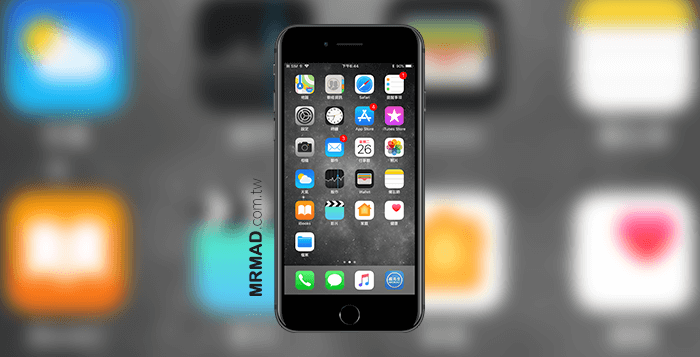
效果呈現
左圖為錯誤桌布狀態,原本彩色桌布套用後變為黑白,右圖為正常狀態。
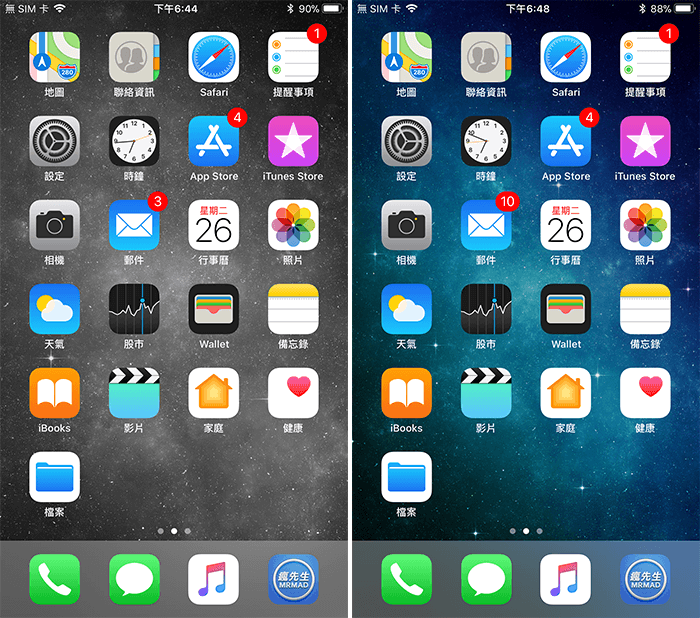
修正教學
從照片APP內,開啟導致錯誤的桌布圖檔,點選右上角「編輯」照片後,(右圖)點選「裁切」按鈕。
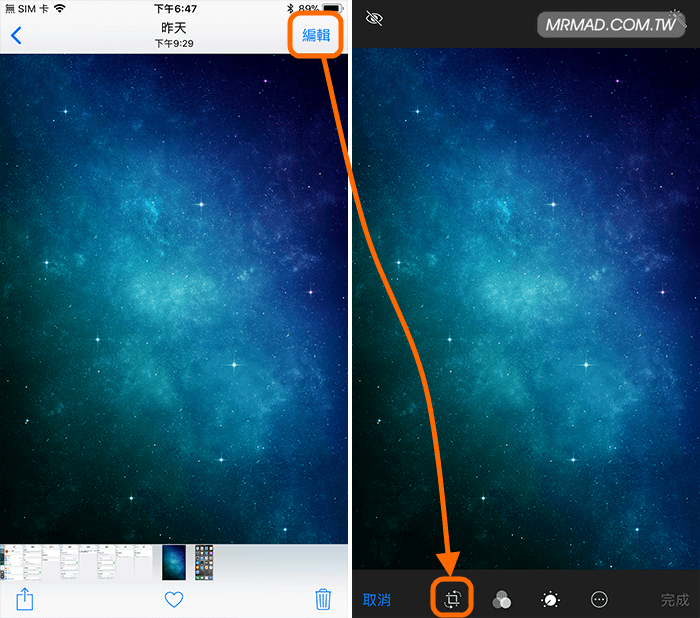
進入裁切模式後,點擊最右側按鈕,可用來調整照片尺寸比例,選擇「9:16」。
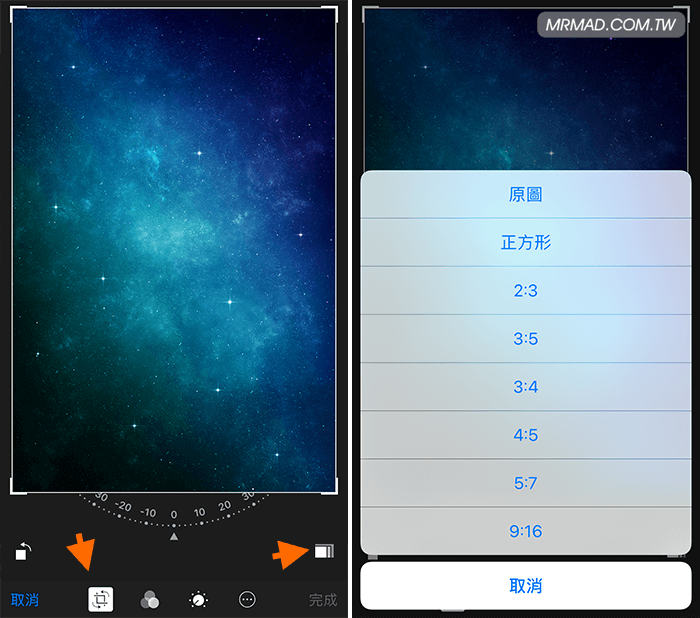
就會自動將照片裁切為9:16比例,最後點下「完成」,並重新套用一次桌布圖檔。
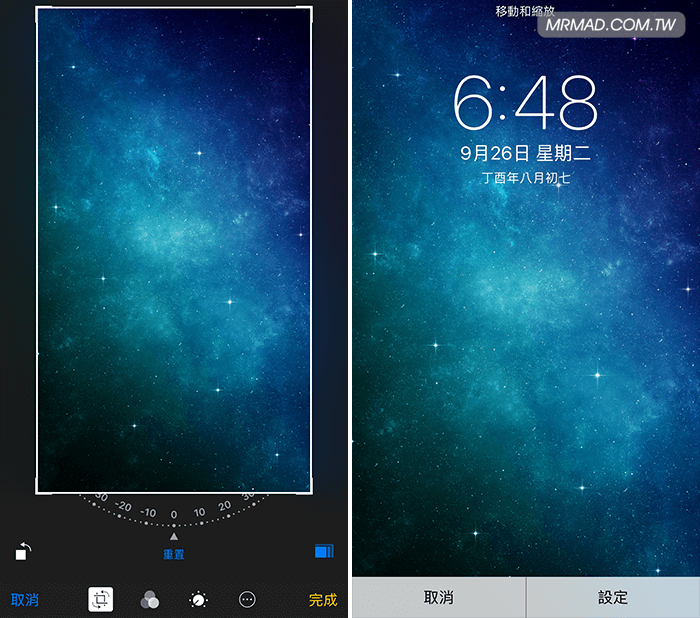
就可發現背景圖片就能夠正常顯示色彩。
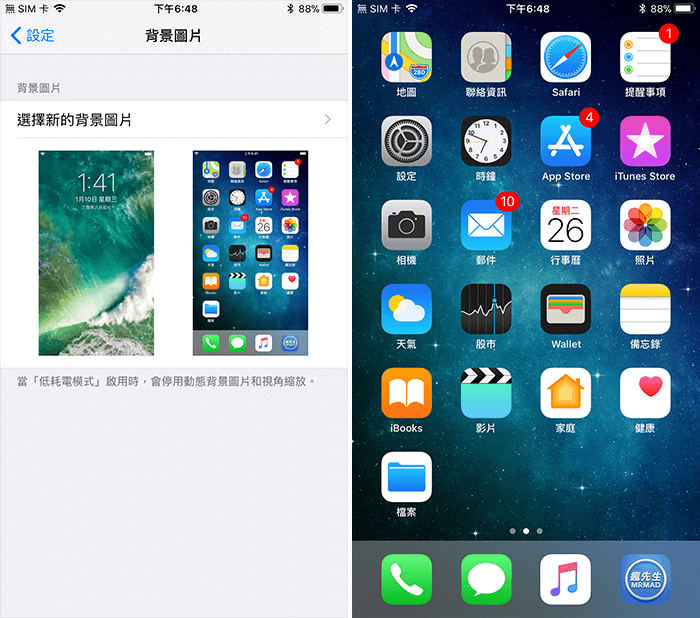
看完這篇教學後,是否還想瞭解更多iOS 11上的教學呢?可透過底下這幾篇精彩教學文章繼續瞭解。
- 開車勿擾模式:駕駛必學!有效避免開車被打擾
- [iOS教學]單手鍵盤模式:解決螢幕太大鍵盤按不到困擾
- [iOS教學] 教您活用iOS內建強大「截圖標示編輯器」
- iOS 省電技巧大公開!13招改善 iPhone、iPad 造成耗電問題
- [iOS教學] WiFi密碼共享給朋友!不需要再手動輸入WiFi密碼
- [iOS教學]找回消失的自動調整亮度功能
想了解更多Apple資訊、iPhone教學和3C資訊技巧,歡迎追蹤 瘋先生FB粉絲團、 訂閱瘋先生Google新聞、 Telegram、 Instagram以及 訂閱瘋先生YouTube。